
Viele Benutzer im Leben müssen beim Empfang von PDF-Dateien Kommentare bearbeiten oder schreiben. Zu diesem Zeitpunkt sind die neuen Funktionen des Edge-Browsers eine große Hilfe.
1. Öffnen Sie die PDF-Datei.
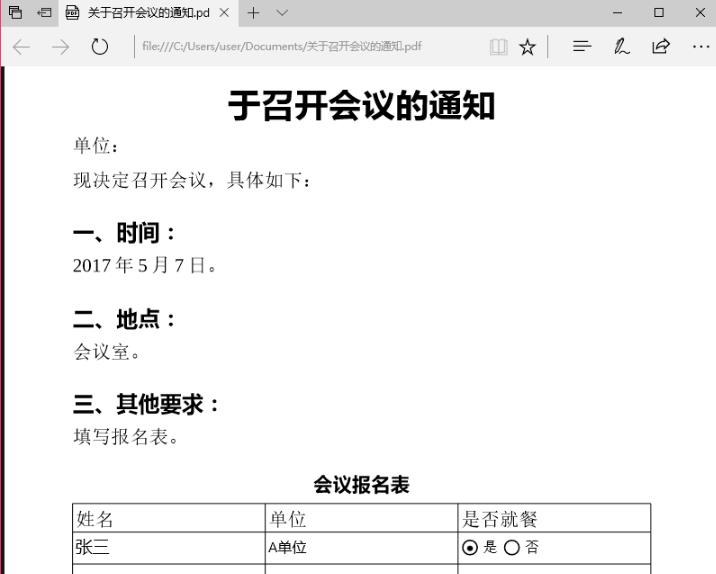
2. Klicken Sie oben rechts auf „Webnotizen erstellen“, um in den Zeichenmodus zu gelangen.
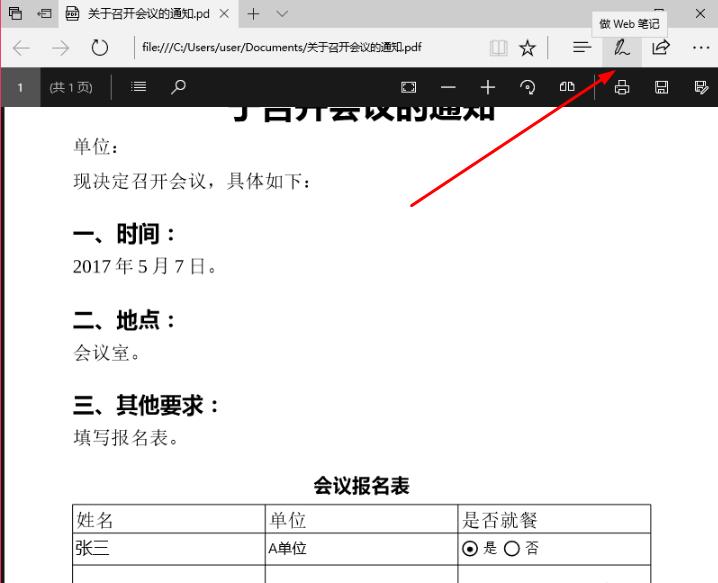
3. Wählen Sie den Dropdown-Pfeil unter „Kugelschreiber“ in der Symbolleiste aus, um die Palette aufzurufen.
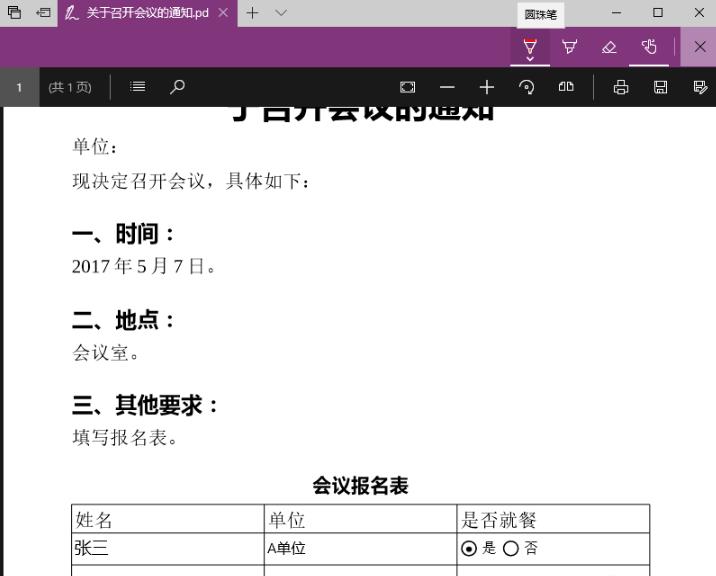
4. Wählen Sie die Farbe aus, die Sie in der Palette benötigen.
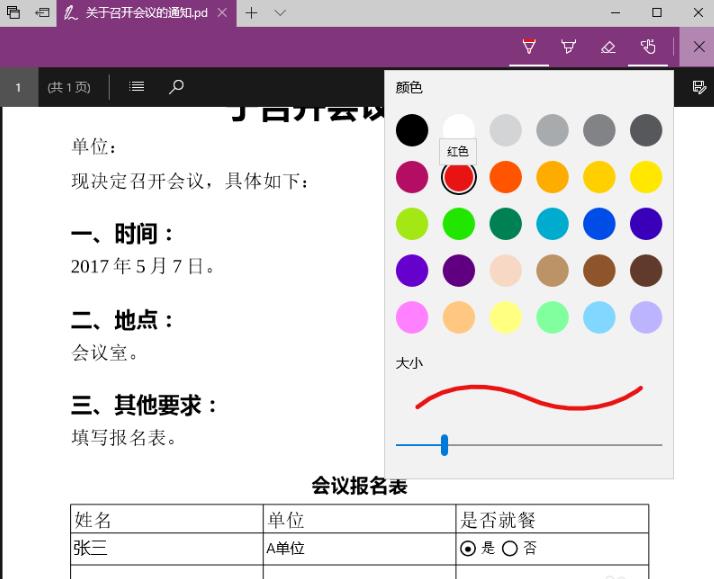
5. Sie können jetzt PDF-Dateien mit Anmerkungen versehen.
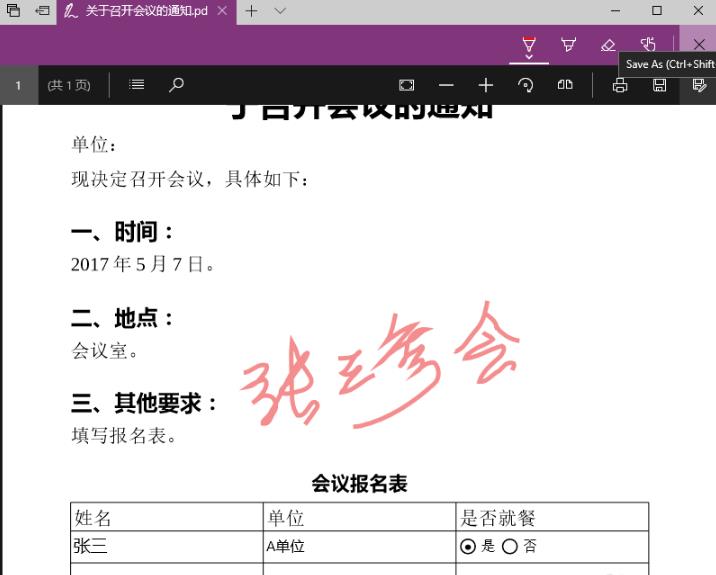
6. Wenn Sie fertig sind, klicken Sie zum Speichern auf „Speichern unter“.
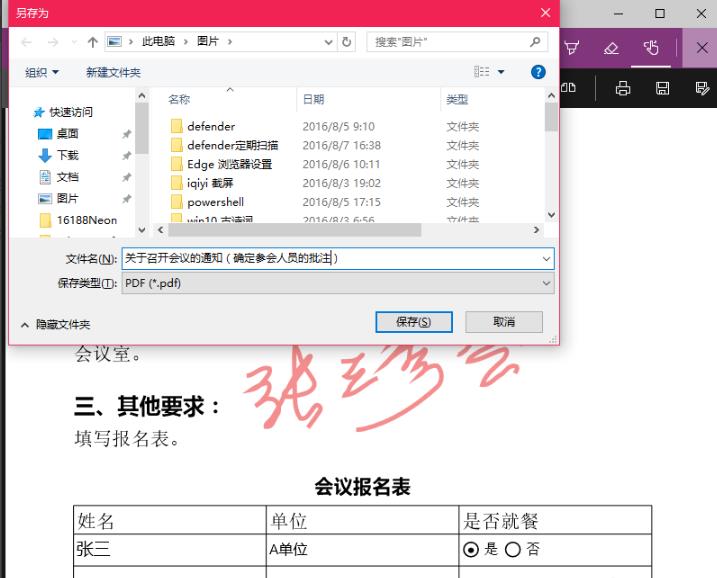
Das obige ist der detaillierte Inhalt vonSo bearbeiten Sie PDF-Dateien im Edge-Browser. Für weitere Informationen folgen Sie bitte anderen verwandten Artikeln auf der PHP chinesischen Website!
 Grenzkollaps
Grenzkollaps
 Was sind die Hauptunterschiede zwischen Linux und Windows?
Was sind die Hauptunterschiede zwischen Linux und Windows?
 Der Unterschied zwischen statischen Webseiten und dynamischen Webseiten
Der Unterschied zwischen statischen Webseiten und dynamischen Webseiten
 Tutorial zum Zusammenführen mehrerer Wörter zu einem Wort
Tutorial zum Zusammenführen mehrerer Wörter zu einem Wort
 Die Rolle dieses Zeigers in C++
Die Rolle dieses Zeigers in C++
 So schließen Sie Port 445 in XP
So schließen Sie Port 445 in XP
 So installieren Sie Pycharm
So installieren Sie Pycharm
 So öffnen Sie den Windows 7 Explorer
So öffnen Sie den Windows 7 Explorer
 Google Earth kann keine Verbindung zur Serverlösung herstellen
Google Earth kann keine Verbindung zur Serverlösung herstellen




